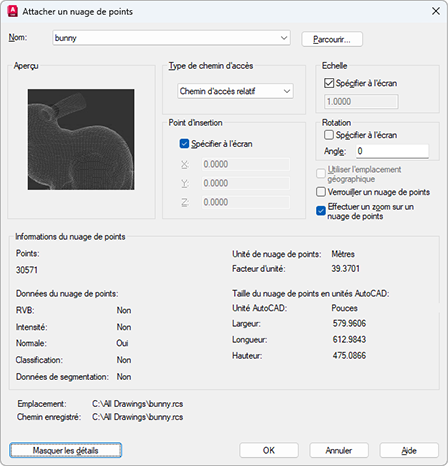Cette rubrique explique comment attacher un fichier de numérisation et de projet de nuage de points à un dessin afin de pouvoir l'utiliser.
- Cliquez sur l’. Trouver
- Dans la boîte de dialogue Sélectionner un fichier de référence, liste déroulante Types de fichier, sélectionnez le type de fichier Nuage de points Autodesk (*.rcp, *.rcs).
- Sélectionnez un fichier de numérisation (RCS) ou de projet de capture de la réalité (RCP) à attacher, puis cliquez sur Ouvrir.
- Dans la boîte de dialogue Attacher un nuage de points, indiquez vos préférences pour le point d'insertion, l'échelle et la rotation.
- (Facultatif) Pour que le nuage de points attaché ne puisse pas être déplacé ou pivoter, sélectionnez Verrouiller un nuage de points.
- (Facultatif) Pour afficher des informations supplémentaires sur le nuage de points, notamment la taille, l'intensité et les couleurs, cliquez sur Afficher les détails.
- (Facultatif) Si vos fichiers de dessin et de nuage de points contiennent des données de géolocalisation utilisant le même système de coordonnées, cochez la case Utiliser l'emplacement géographique pour localiser le nuage de points dans le dessin.
- Cliquez sur OK pour attacher le nuage de points.